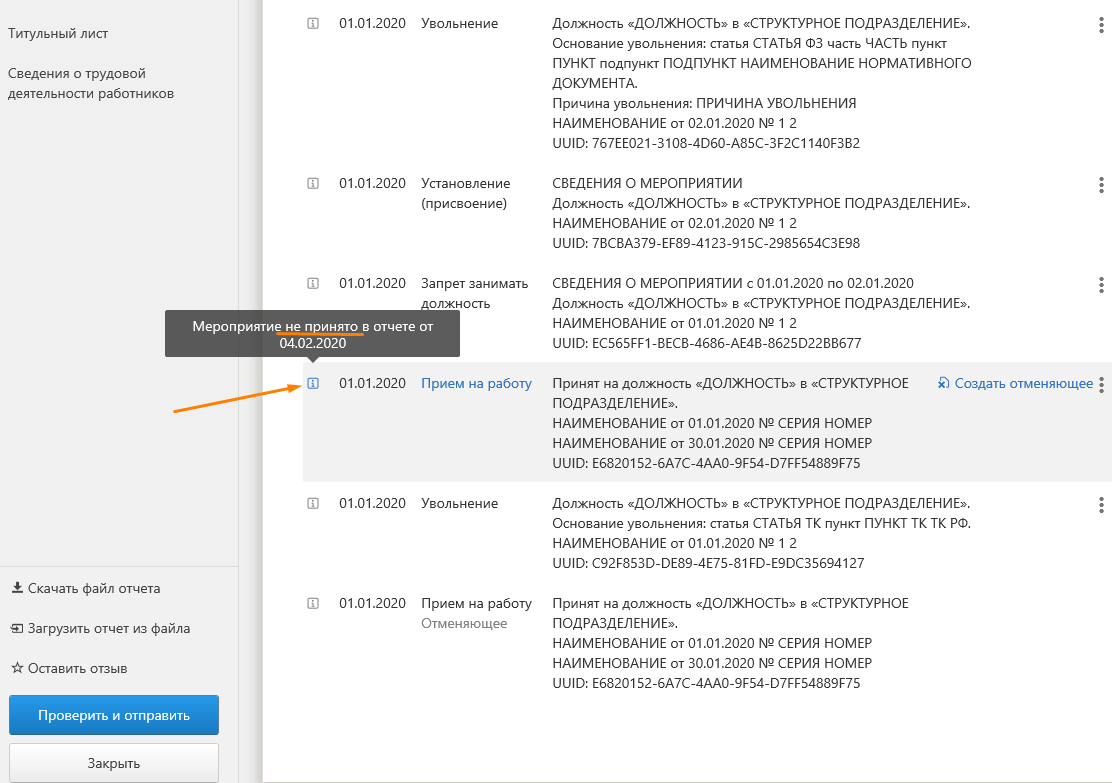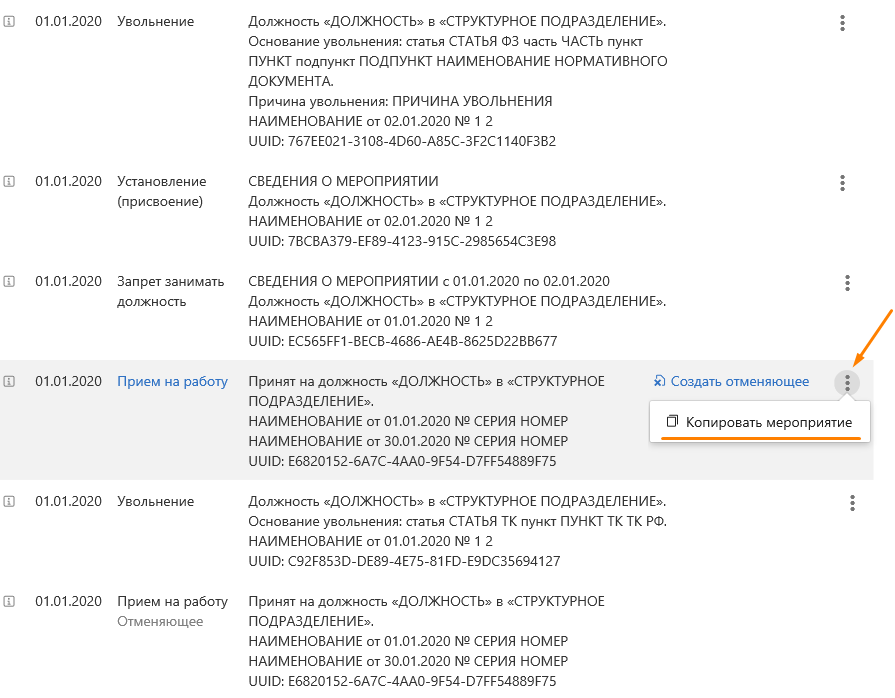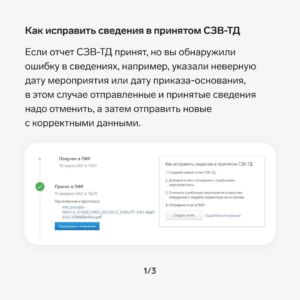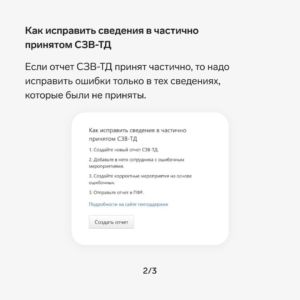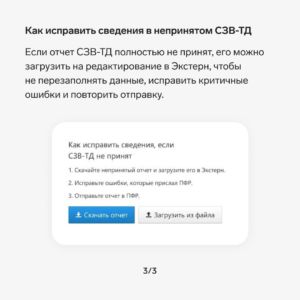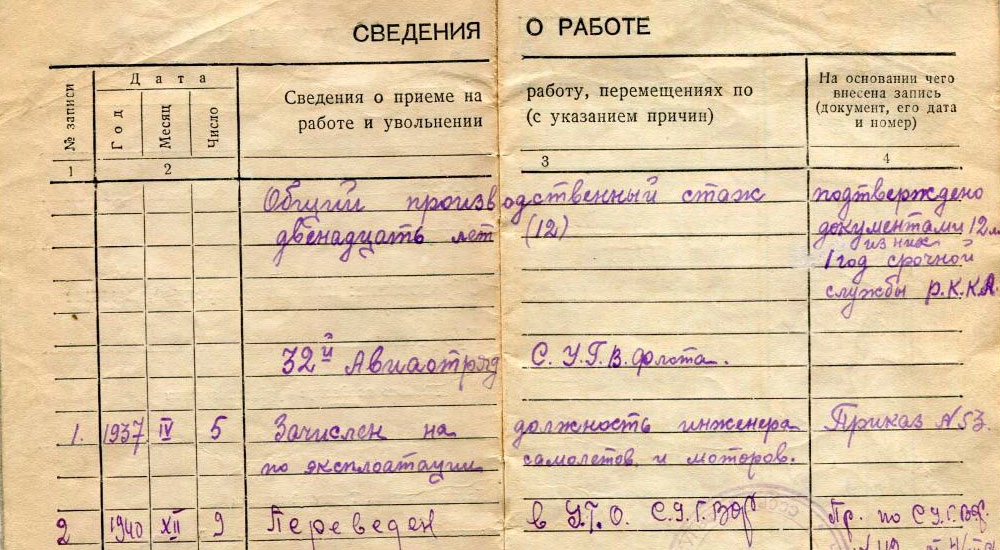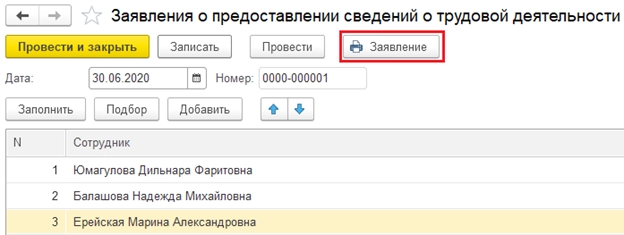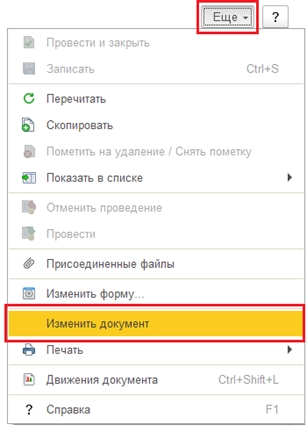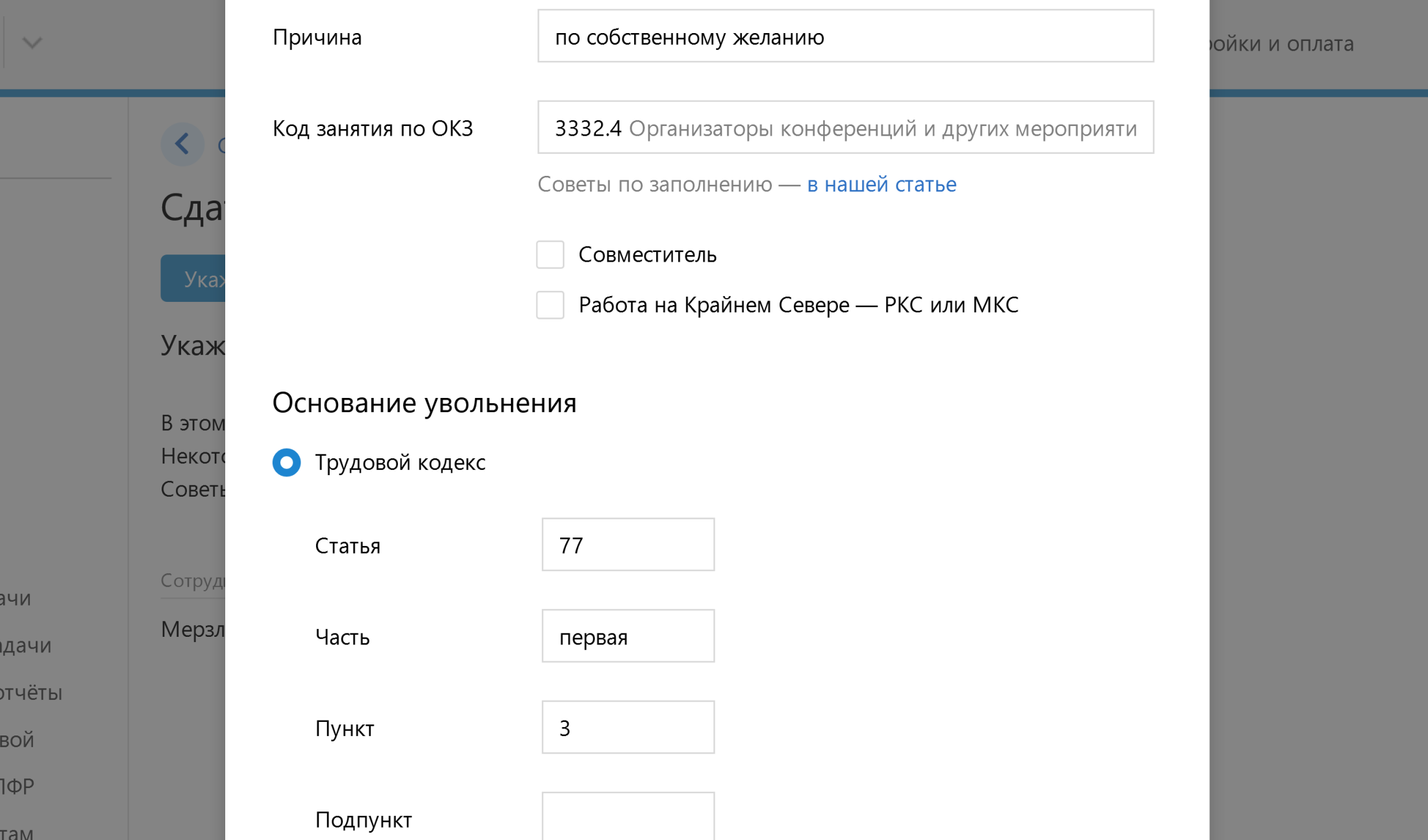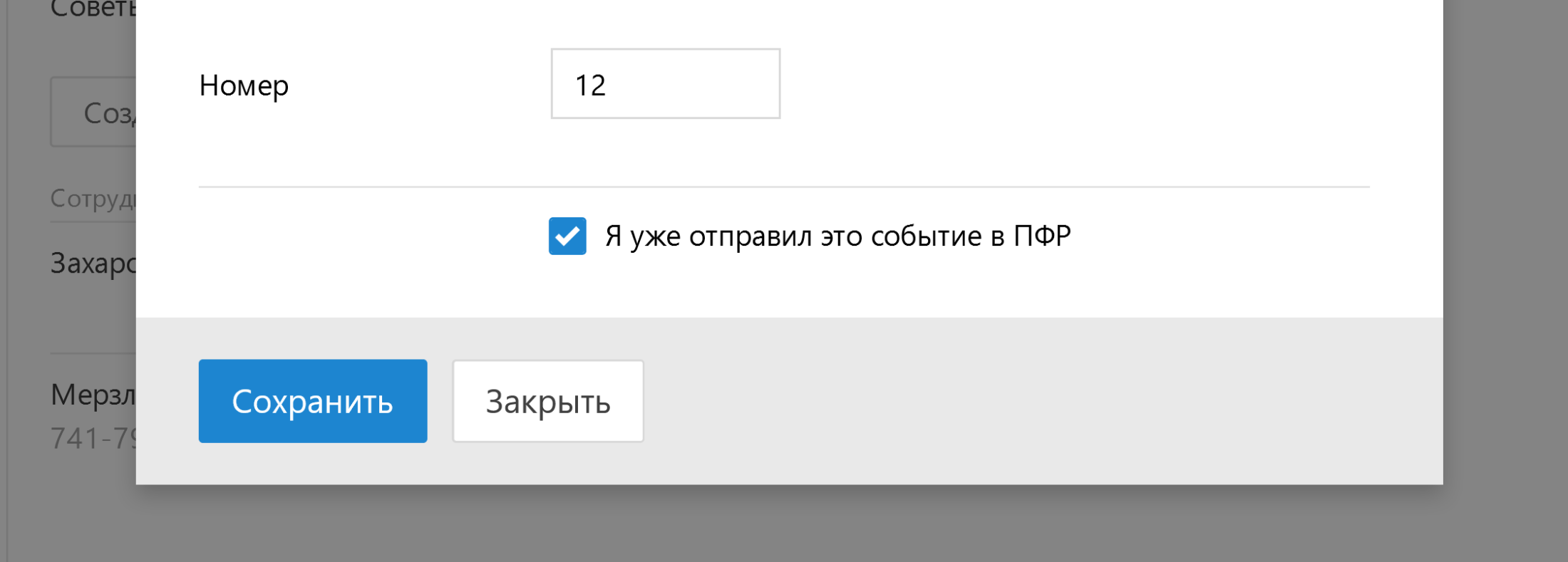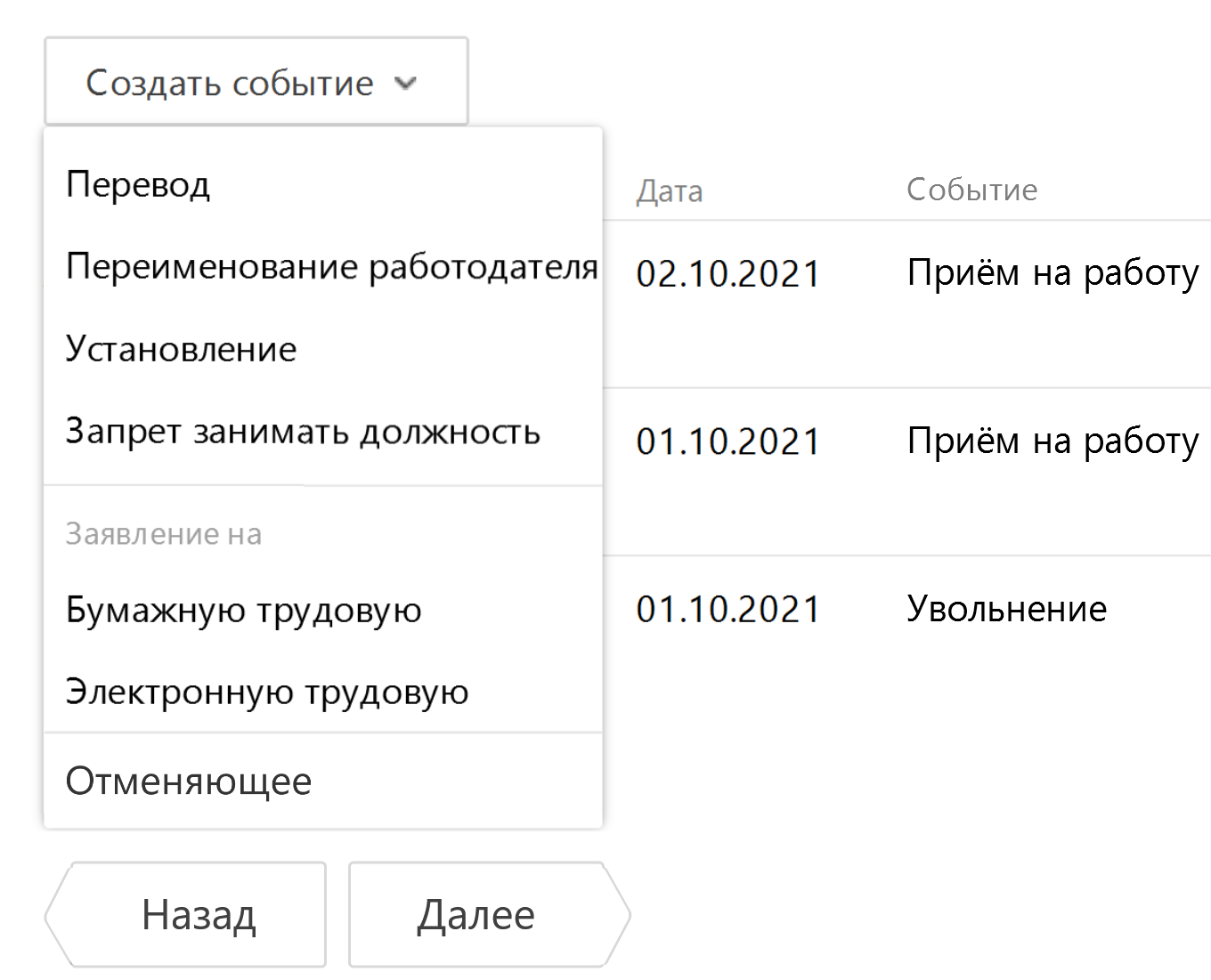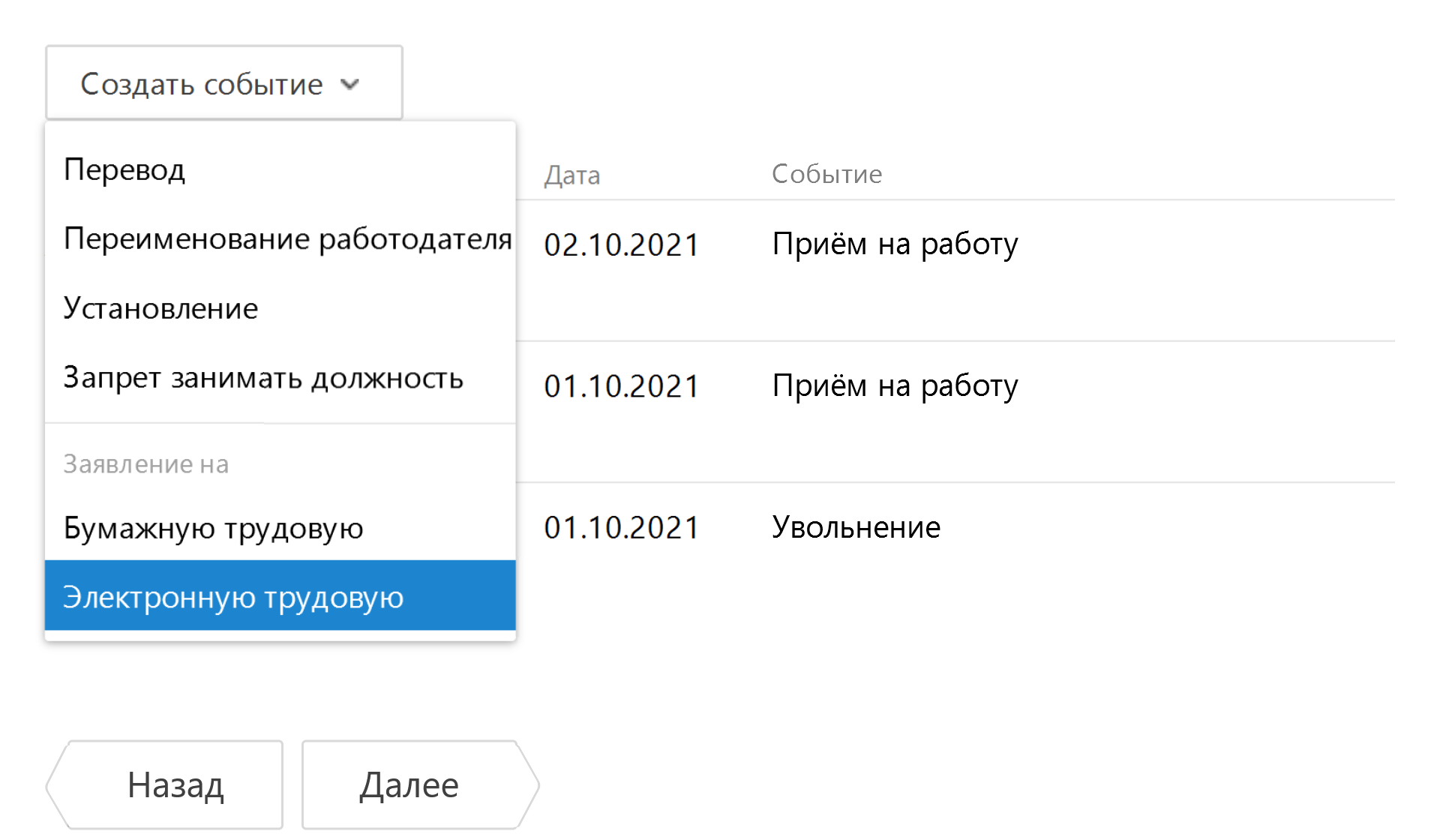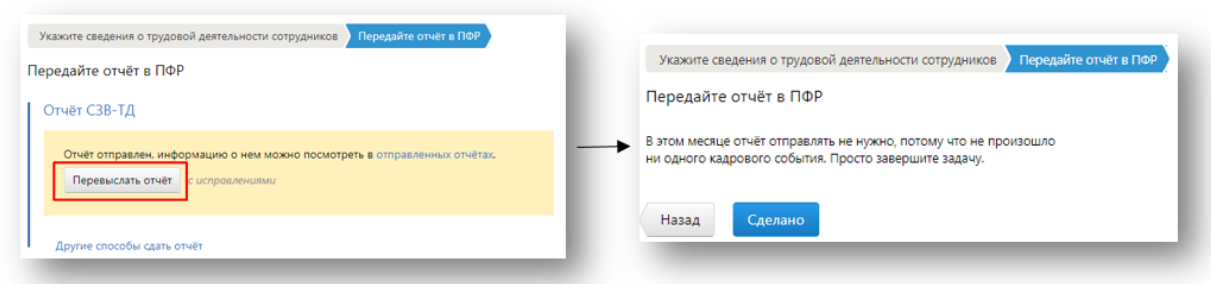В Экстерне появились подсказки, как отменить или исправить сведения в отправленном отчете СЗВ-ТД.
Как исправить сведения в принятом СЗВ-ТД
Если отчет СЗВ-ТД принят, но вы обнаружили ошибку в сведениях, например, указали неверную дату мероприятия или дату приказа-основания, в этом случае отправленные и принятые сведения надо отменить, а затем отправить новые с корректными данными.
На странице принятого отчета в Экстерне теперь появляется подсказка, как исправить в нем сведения со ссылкой на подробную инструкцию.
Как исправить сведения в частично принятом СЗВ-ТД
Если отчет СЗВ-ТД принят частично, то надо исправить ошибки только в тех сведениях, которые были не приняты. В этом случае в Экстерне появится подсказка с пояснениями, что для этого нужно сделать в сервисе.
Как исправить сведения в непринятом СЗВ-ТД
Если отчет СЗВ-ТД полностью не принят, его можно загрузить на редактирование, чтобы не перезаполнять данные, исправить критичные ошибки и повторить отправку. Пошаговая инструкция будет в подсказке Экстерна.
Корректировка и отмена сведений
- Исправить или отменить принятые сведения
- Если отчет СЗВ-ТД принят частично
Исправить или отменить принятые сведения
У отчета по форме СЗВ-ТД нет понятия «корректирующая форма». Чтобы исправить отправленные и принятые сведения, необходимо сначала отменить это принятое мероприятие, а затем отправить новое с корректными данными. Для этого:
- Создайте новый отчет СЗВ-ТД.
- Выберите в отчет СЗВ-ТД сотрудника с ошибочными сведениями.
- Зайдите в карточку сотрудника и найдите мероприятие с ошибочными сведениями.
- Наведите курсор мыши на строку с мероприятием, в котором есть ошибка, и нажмите «Создать отменяющее».
- Укажите дату отмены. Все остальные данные подставятся автоматически — UUID отменяющего мероприятия будет совпадать с UUID исходного мероприятия по правилам заполнения.
- Чтобы не заполнять повторно одни и те же сведения, скопируйте мероприятие, которое хотите исправить, с помощью действия «Копировать мероприятие».
Нельзя просто исправить ранее созданное и отправленное мероприятие. Каждое мероприятие имеет уникальное значение UUID. Если вы просто исправите сведения в уже отправленном мероприятии и отправите их повторно, то такое мероприятие не будет принято!
- Убедитесь, что снята галочка у первого исходного мероприятия с ошибочными сведениями.
- Сформируйте и отправьте отчет. В отчете должны быть:
- Отменяющее мероприятие на основе исходного мероприятия с ошибочными данными.
- Новое исходное мероприятие (с новым значением UUID) с корректными данными.
Если отчет СЗВ-ТД принят частично
Если отчет СЗВ-ТД был принят частично, вам необходимо исправить ошибки только в ошибочных сведениях. Не надо переотправлять принятые сведения, так как на них придет отказ с формулировкой «По застрахованному лицу мероприятия не приняты. Ранее учтено мероприятие с таким же GUID».
Чтобы исправить ошибки:
- Создайте новый отчет СЗВ-ТД.
- Выберите в отчет СЗВ-ТД сотрудника с ошибочными сведениями.
- Зайдите в карточку сотрудника и найдите не принятое мероприятие с ошибкой. Если навести курсор на значок
, появится статус мероприятия.
- Выберите действие «Копировать мероприятие» у данного мероприятия.
- Будет создано новое мероприятие с заполненными сведениями. Исправьте в нем ошибки, которые были указаны в протоколе. Если ошибки были связаны с личными данными сотрудника, исправьте только личные данные. Проверьте, что мероприятие включено в отчет галочкой.
- Сформируйте и отправьте отчет.
исправить сведения в отправленном отчете СЗВ-ТД
- Главная
- Блог
- исправить сведения в отправленном отчете СЗВ-ТД
Давайте вспомним, что нужно сделать, когда вы хотите отменить или исправить сведения в отправленном отчете СЗВ-ТД. Если вы отчитываетесь через Контур.Экстерн, то точно не запутаетесь — теперь на странице отправленного отчета появляется подсказка с порядком действий.
- Google Plus
- StumbleUpon
С января 2020 г. все работодатели обязаны подавать в Пенсионный фонд сведения о трудовой деятельности работников. В связи с этим возникает большое количество вопросов, связанных с заполнением заявлений о выборе трудовой книжки, отчетности, их корректировок – наиболее актуальные из них мы рассмотрим в статье.
Заявление о выборе способа ведения трудовой книжки
Согласно последним изменениям законодательства, до 31 октября 2020 г. работодатели обязаны уведомить своих сотрудников о том, что с начала этого года сведения о трудовом стаже теперь будут храниться в электронном виде и до 31 декабря 2020 г. каждый работник должен подать письменное заявление с выбором варианта ведения его трудовой книжки.
Если сотрудник указывает в заявлении, что его сведения о трудовой деятельности теперь будут вестись в электронной форме, то работодатель должен сделать соответствующую запись в бумажной трудовой книжке и выдать ее на руки сотруднику. Но стоит отметить, что бумажная трудовая книжка не теряет своей силы и действует аналогично электронной, сущность изменений заключается в том, что ответственность за ее хранение теперь возложена на сотрудника.
Когда сотрудник подает заявление, указывая, что ведение его трудовой деятельности будет продолжаться в бумажном варианте, то работодатель должен как подавать сведения в ПФР в электронном виде, так и вносить запись в бумажную трудовую книжку сотрудника.
В том случае, если сотрудник не подал письменное заявление в указанный срок, то на работодателе остается ответственность по ведению и хранению трудовой книжки сотрудника, а также своевременной подаче данных в ПФР.
Стать профи во всех нюансах кадрового учета — легко!
“Клерк” создал крутой курс профессиональной переподготовки, в котором научим с нуля всем тонкостям кадрового учета: от приема и увольнения сотрудников по новым правилам 2023 года до ведения воинского учета и работе в 1С: ЗУП.
Посмотреть бесплатный урок из курса
В программе «1С:Зарплата и управление персоналом 8» для того, чтобы сформировать заявление сотрудников, следует перейти в раздел «Отчетность, справки» – журнал «Электронные трудовые книжки», в котором по кнопке «Создать» выбрать «Заявление о предоставлении сведений о трудовой деятельности». В документе определяется перечень сотрудников и их вид заявления. Из данной формы есть возможность распечатать Уведомление для сотрудников, составленное в соответствии с требованиями трудового законодательства, и Заявления в двух вариантах, воспользовавшись командой в верхней части формы.
После сохранения данного документа следует сформировать отчет СЗВ-ТД по сотрудникам, которые подали заявление.
Корректировка поданных заявлений
Работник, который изначально подал заявление о продолжении ведения его трудовой деятельности в бумажном виде, имеет право в любой момент изменить свой выбор, подав новое заявление (п. 5, ст. 2 Федерального закона от 16.12.2019 № 439-ФЗ). В таком случае работодателю будет необходимо повторно предоставить данные в ПФР, указав новое заявление и старое с признаком отмены. Повторное предоставление сведений также может потребоваться в случае ошибочно поданных данных.
Чтобы отразить новое заявление сотрудника и отмену старого в программе «1С:Зарплата и управление персоналом 8», следует выполнить следующий ряд действий:
1. Сформировать Отзыв заявления о предоставлении сведений о трудовой деятельности (Раздел «Отчетность, справки» – «Электронные трудовые книжки»), в котором подобрать сотрудника и заявление, которое было подано в ПФР.
2. Создать в базе новое заявление на необходимого сотрудника.
3. Сформировать отчет СЗВ-ТД по сотруднику, после чего, находясь в отчете, перейти в его мероприятия (нажать дважды на строчку с работником). В открывшемся окне справа над табличной частью будет отражено актуальное заявление сотрудника, но для того чтобы отразить отмену предыдущего, следует также подобрать старое заявление, которое по умолчанию проставит галку «Отмена».
После выполнения перечисленных действий отчет СЗВ-ТД можно отправлять в ПФР. По старому заявлению будет проставлен признак отмены – правильность отражения данных дополнительно можно просмотреть в печатной форме отчета.
Формирование отчета СЗВ-ТД, если сотрудник принят на работу в 2020 г.
В том случае, если отчет СЗВ-ТД формируется по сотруднику, который принят в текущем году, то в ПФР необходимо подавать только актуальные сведения. Данные с прошлых мест работы отражать не требуется.
Чтобы отчет по данным сотрудникам заполнялся автоматически, следует в текущих кадровых документах проставлять галку «Отразить в трудовой книжке», например, в приеме на работу, кадровом переводе или увольнении.
Формирование отчета СЗВ-ТД, если сотрудник принят на работу до 2020 г.
Если сотрудник был принят на работу в организацию до 2020 г., то при первой подаче СЗВ-ТД по нему, помимо актуального события, в отчет следует включить кадровое мероприятие, которое произошло с сотрудником до 1 января 2020 г., что утверждено п. 1.7 Приложения № 2 Порядка заполнения формы «Сведения о трудовой деятельности зарегистрированного лица (СЗВ-ТД)».
При последующих формированиях СЗВ-ТД по сотрудникам, которые приняты до 2020 г., предыдущее мероприятие прикреплять не требуется.
Чтобы в программе «1С:Зарплата и управление персоналом 8» подтянуть предыдущее кадровое мероприятие в отчет СЗВ-ТД изначально следует оформить документ «Регистрация трудовой деятельности» (раздел «Отчетность, справки» – «Электронные трудовые книжки»). В Регистрации трудовой деятельности необходимо воспользоваться командой «Данные до 2020 года», которая дает возможность отразить сведения на 1 января 2020 г., как по всем сотрудникам организации, так и по отдельным работникам.
В том случае, если сведения, которые подтягиваются автоматически с помощью данной обработки, не подходят, в Регистрацию трудовой деятельности данные можно добавить вручную. Для этого в табличной части следует нажать правой кнопкой мыши и выбрать команду «Добавить», после чего в документе появится пустая строка, которую необходимо заполнить данными, соответствующими последней записи в трудовой книжке – именно они попадут в СЗВ-ТД в качестве предыдущего кадрового события.
После сохранения Регистрации трудовой деятельности заполняется отчет СЗВ-ТД, в котором по сотруднику будет отражено два мероприятия – произошедшее до 2020 г. и актуальное (попадает в отчет при условии того, что проставлена галка «Отразить в трудовой книжке» в кадровом документе).
Как подать корректирующий отчет СЗВ-ТД
У отчета СЗВ-ТД отсутствует дополнительная корректировочная форма. Но в случае ошибочной подачи сведений в ПФР требуется отправить отчет, который будет включать в себя некорректно поданные данные с признаком отмены, а также строчку с верными сведениями.
В программе «1С:Зарплата и управление персоналом» для формирования корректировочных данных необходимо выполнить следующую последовательность действий.
1. Проверить, что в отправленном с неверными сведениями отчете установлена галка «Документ принят в ПФР (не редактируется)» – это необходимо для корректного формирования последующих документов.
2. Сформировать документ «Регистрация трудовой деятельности» (раздел «Отчетность, справки» – «Электронные трудовые книжки»), в котором, чтобы откорректировать сведения необходимо воспользоваться командой «Изменить». Во вновь открывшемся окне в левой части следует выбрать сотрудника, в свою очередь, в правой – кадровое событие, которое необходимо изменить.
После выбора данных в «Регистрации трудовой деятельности» появляется две строки по сотруднику. Первая строка неактивна и в ней должны остаться неверно поданные данные, в последней колонке данной строки проставляется дата отмены. В свою очередь во второй строке данной таблицы необходимо указать корректные данные (например, верный номер приказа, дату кадрового мероприятия). После этого следует провести и закрыть документ регистрации.
3. Завершающим шагом является формирование нового отчета СЗВ-ТД, в котором по сотруднику автоматически заполнятся сведения, как с признаком отмены, так и верные данные. В печатной форме отчета по неверному мероприятию в колонке 10 будет проставлен признак отмены.
Как подать в ПФР отменяющую СЗВ-ТД
В соответствии с п. 2.3 Приложения № 2 Порядка заполнения формы «Сведения о трудовой деятельности зарегистрированного лица (СЗВ-ТД)», при необходимости отмены ранее поданных сведений необходимо подать новый отчет СЗВ-ТД, в котором по необходимому мероприятию проставляется признак отмены – знак «Х».
В «1С:Зарплата и управление персоналом 8» после подачи ошибочных данных по сотруднику нужно проставить галку «Документ принят в ПФР (не редактируется)» в отчете СЗВ-ТД, после этого в журнале «Электронные трудовые книжки» (Раздел «Отчетность, справки») следует создать документ «Регистрация трудовой деятельности».
В данном документе следует выбрать команду «Отменить», которая находится над табличной частью. Во вновь открывшемся окне в левой части следует выбрать нужного сотрудника, в правой – мероприятие, которое необходимо отменить.
После выбора данных в документ перенесутся ошибочно поданные данные по сотруднику. В последней колонке будет проставлена дата отмены, соответствующая дате документа, при необходимости ее можно откорректировать вручную.
После проведения и закрытия «Регистрации трудовой деятельности» формируется новый отчет СЗВ-ТД, в который следует подобрать необходимого сотрудника – событие с признаком отмены отразится в отчете автоматически.
Корректировка кадрового документа, если он уже включен в СЗВ-ТД
В том случае, если кадровый документ был включен в отчет СЗВ-ТД, то программа автоматически ставит на нем блокировку изменений. Но для того, чтобы внести коррективы, например, если ошибочно была введена сумма оклада, то, работая с документом, следует воспользоваться командой «Еще» и выбрать «Изменить документ», после этого можно будет откорректировать все необходимые данные в том или ином документе.
СЗВ-ТД — это сведения о трудовой деятельности, ещё один отчёт за сотрудников. На его основании пенсионный фонд (а с 2023 года СФР) формирует электронные трудовые книжки.
!
С 2023 года форму СЗВ-ТД отменили. Теперь она входит в состав отчёта ЕФС-1, который сдают в новый Социальный фонд, объединивший ФСС и ПФР. Последний раз СЗВ-ТД сдавали за декабрь 2022 года — до 16 января 2023 года. Для периодов с 2023 года надо сдавать Сведения о трудовой деятельности, входящие в ЕФС-1. В этой статье мы рассказываем, как сдавали СЗВ-ТД до 2023 года, а также как сдать корректировку за истекший период.
Шаг 1: добавьте кадровые события в карточку сотрудника
Когда происходит кадровое событие, добавляйте его в карточку сотрудника в разделе «Трудовая».
Всего в карточке отражаются четыре события:
- Перевод на другую должность,
- Переименование работодателя,
- Присвоение новой профессии, специальности или квалификации (установление),
- Судебный запрет занимать должность.
Приём и увольнение попадают в отчёт автоматически. Эти события создаются, когда вы принимаете или увольняете человека в разделе «Сотрудники».
Несколько полей нужно будет заполнить вручную. Например, при увольнении — написать причину, статью и пункт Трудового кодекса, документ-основание с датой.
Шаг 2: перейдите в задачу «Сдать отчёт СЗВ-ТД»
Проверьте кадровые события. Если каких-то событий не хватает, то добавьте по кнопке «Создать события». Если всё добавлено — сдайте отчёт по итогам месяца.
При найме и увольнении отчёт сдают сразу. Максимальный срок — один рабочий день после издания приказа.
Если никаких событий не было, сдавать СЗВ-ТД не нужно. Просто нажмите в задаче «Готово».
30 дней Эльбы в подарок
Оцените все возможности онлайн-бухгалтерии бесплатно
Что делать, если уже сдали СЗВ-ТД на бумаге или через другой сервис?
Перейдите в событие и нажмите «Я уже отправил это событие ПФР». Эти сведения не попадут в отчёт.
Что такое «отменяющее» событие?
Отменяя событие, вы говорите пенсионному фонду: «Вычеркните, пожалуйста, строчку из трудовой книжки».
Автоматически отмены создаются в трёх случаях:
- Вы удалили сотрудника,
- Изменили тип договора с трудового на любой другой,
- Меняли дату приёма или увольнения после отправки сведений в ПФР.
Эльба будет считать, что кадровые события по сотруднику были созданы ошибочно, поэтому предложит отправить по ним признак отмены.
Вручную отмены создаются двумя способами:
- В разделе «Сотрудники» → ФИО сотрудника → «Трудовая» → «Создать событие» → «Отменяющее».
- В отчёте со списка событий. Отменить можно любое событие, кроме заявлений на трудовую, приёма и увольнения сотрудника.
Где взять UUID?
UUID — это код события в базе данных ПФР. Код нужно указать, когда отменяете событие, переданное не через Эльбу. Предположим, в феврале вы сдали СЗВ-ТД на бумаге и показали, что приняли сотрудника 1 октября. В пенсионном фонде этому событию присвоили UUID. А в ноябре вы вспомнили: на самом деле сотрудник принят 2 октября.
Попросите у сотрудника сведения из электронной трудовой книжки, там будет указан UUID. Сведения можно получить в личном кабинете на сайте ПФР: Запросить → История обращений → Справка в формате XML. Нужно открыть файл с помощью браузера или блокнота, а затем найти тег «UUID».
Удалили сотрудника по ошибке. Как восстановить и не отправить лишних сведений?
Создайте новую карточку во вкладке «Сотрудники», заполните личные данные.
В ближайшей задаче «Сдать отчёт СЗВ-ТД» появятся кадровые события сотрудника. Перейдите в отменяющее событие и нажмите «Я уже отправил это событие ПФР». Так вы дадите Эльбе понять, что повторно отправлять сведения не нужно.
Работник подал заявление на бумажную трудовую, а потом передумал на электронную. Что делать?
Если уже отправили сведения о выборе бумажной трудовой, а потом сотрудник предпочёл электронную, отмену делать не надо. Создайте событие → «Электронная трудовая». Этого достаточно.
Сотрудница вышла замуж и сменила фамилию. Нужно ли отражать в отчёте?
Сначала сотруднице нужно обратиться в СФР для замены СНИЛС. После того, как она получит новый документ, измените фамилию во вкладке «Сотрудники» → «Личные данные». Затем сформируйте отчёт c новой фамилией.
Смена фамилии — это не кадровое событие, поэтому специально отражать в СЗВ-ТД ничего не нужно.
Нужно ли подавать отчёт СЗВ-ТД на сотрудников, работающих по ГПХ?
Работа по ГПХ не входит в стаж, и в трудовую книжку сведения о ней не вносятся.
Сотрудник по ГПХ или учредитель переходит на трудовой договор. Как создать запись о приёме в СЗВ-ТД?
Изменив тип договора с ГПХ на трудовой автоматически создастся отменяющее событие. Дата изменения будет той, когда вы сменили галку договора.
Сотрудник прекращает работу по трудовому договору, переходит на ГПХ или продолжает деятельность в качестве учредителя. Как создать запись об увольнении в СЗВ-ТД?
Измените тип договора на ГПХ и Эльба автоматически создаст отменяющее событие. Дата изменения будет той, когда вы сняли галку с трудового договора.
Что такое код занятия и где его взять?
С 1 июля 2021 года для событий «приём» и «перевод» нужно заполнять графу «Код выполняемой функции». В этом поле указывается специальный код из Общероссийского классификатора занятий (ОКЗ).
Код занятия состоит из пяти знаков в формате XXXX.X. Первые четыре знака обозначают группу занятий, последний знак — это контрольное число. Код отражает содержание деятельности сотрудника, поэтому при поиске кода важно в первую очередь учитывать его основное занятие, а не должность.
Чтобы найти нужный код было проще, можно использовать такой порядок:
-
Поиск по классификатору. Некоторые названия занятий в классификаторе всё же совпадают с должностью сотрудника, например, психологи, гиды, повара. Поэтому вы можете использовать поиск по документу (Ctrl+F), указав в поле поиска должность сотрудника.
-
Поиск по описаниям. Для каждого кода есть не только краткое название, но и подробное описание с примерами должностей. Поиск по описаниям поможет, когда название кода очень общее и включает несколько разных должностей.
-
Поиск по основной группе. В классификаторе есть 10 основных групп:
- 1 — Руководители
- 2 — Специалисты высшего уровня квалификации
- 3 — Специалисты среднего уровня квалификации
- 4 — Служащие, занятые подготовкой и оформлением документации, учётом и обслуживанием
- 5 — Работники сферы обслуживания и торговли, охраны граждан и собственности
- 6 — Квалифицированные работники сельского и лесного хозяйства, рыбоводства и рыболовства
- 7 — Квалифицированные рабочие промышленности, строительства, транспорта и рабочие родственных занятий
- 8 — Операторы производственных установок и машин, сборщики и водители
- 9 — Неквалифицированные рабочие
- 0 — Военнослужащие
Определите, к какой группе относится занятие вашего сотрудника и найдите среди кодов этой группы подходящий. Если не уверены, что код подходит, прочитайте описание.
Если эти способы не помогли найти нужный код, можно попросить помощи у трудового инспектора. Найдите ваш регион на сайте Роструда, чтобы узнать контакты.
В запись о приёме не подтягивается должность, указанная при создании сотрудника
Это сделано специально. Если вы поменяете название должности в карточке сотрудника, Эльба не сможет определить, требуется ли отменять предыдущее кадровые событие. К тому же сервис не всегда знает, актуальная ли должность указана в данный момент. Поэтому в отчёте вам нужно указать её самостоятельно.
Почему нет кнопки для завершения задачи, если ее вернули в актуальные?
Такая ситуация может возникнуть, если отчет уже был ранее отправлен, но потом потребовалось сдать корректировку и задачу вернули в актуальные. Либо после отправки получили отрицательный протокол.
Для того чтобы завершить задачу, нужно нажать «Перевыслать отчет». После этого появится возможность нажать «Сделано».
Отправлен отчёт с неверными данными приёма или увольнения. Как исправить?
Если ошибка в приказе о приёме на работу, нужно отправить отменяющее событие + новое с корректными данными:
- Измените в карточке сотрудника дату приёма.
- В задаче по СВЗ-ТД появится два события: отменяющее и новое с изменённой датой.
- Если событие приёма ещё не было отправлено в СФР, то создастся только новое.
Если ошибка в приказе при увольнении, надо отправить отменяющее событие + новое с корректными данными:
- Зайдите в карточку сотрудника → «Уволен» → «Восстановить».
- Теперь нажмите «Работает» → затем «Уволить».
- В СЗВ-ТД появится отменяющее и новое событие. Дата = дата отмены увольнения.
- Если событие увольнения ещё не было отправлено в СФР, то создастся только новое.
Подставленную Эльбой дату отмены нельзя отредактировать, но она не важна для СФР.
Отменяющие события приёма или увольнения нельзя создать вручную — только автоматически при перечисленных выше условиях.
Статья актуальна на
20.02.2023



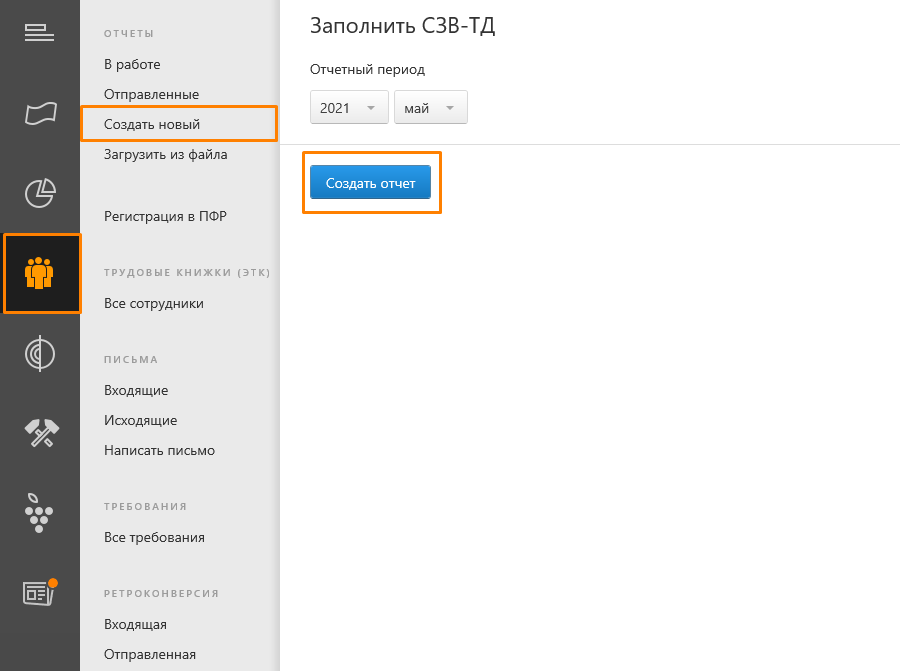
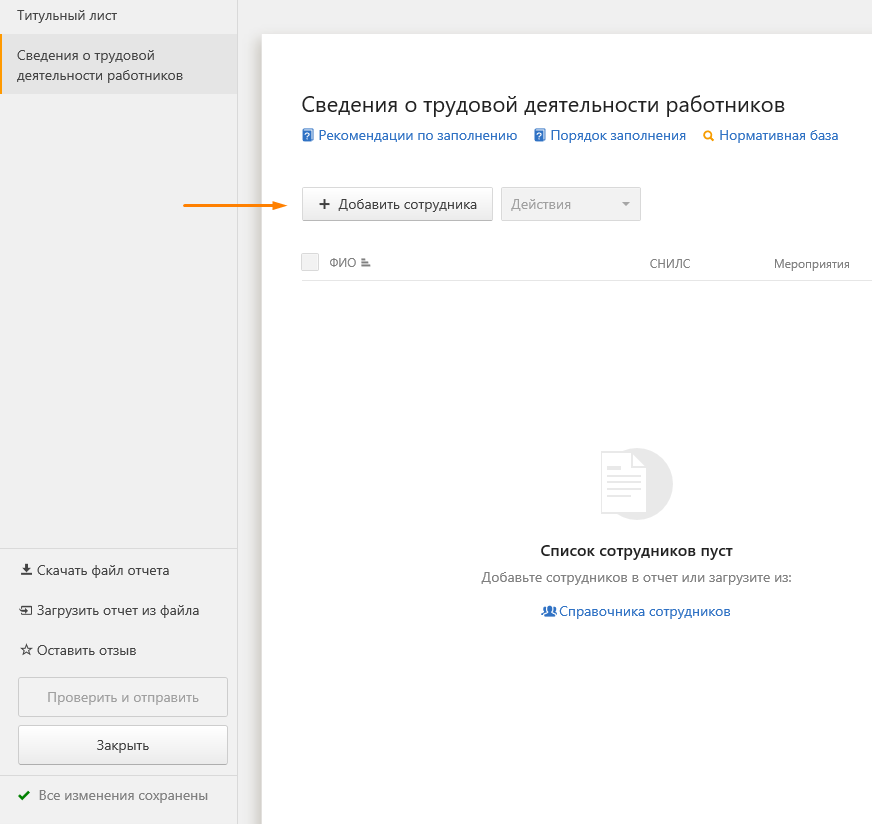
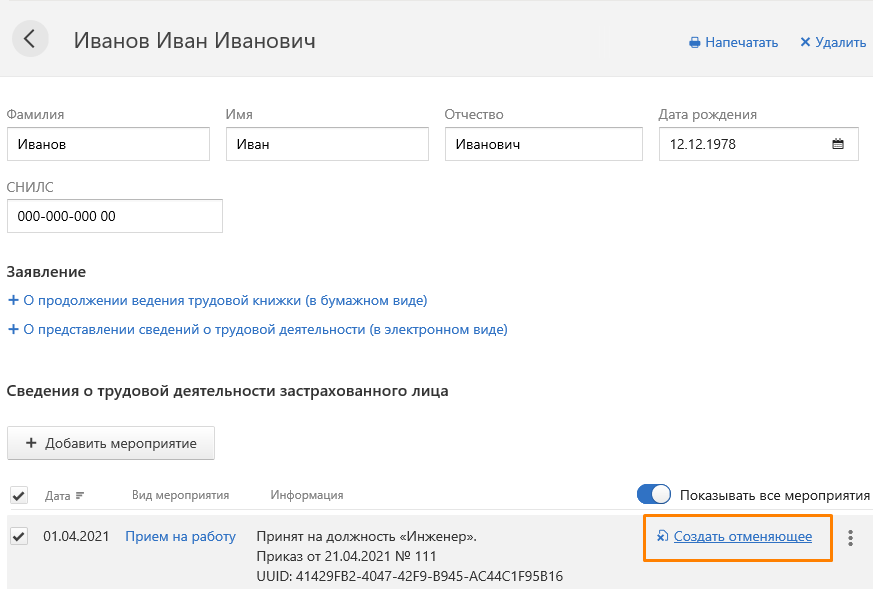
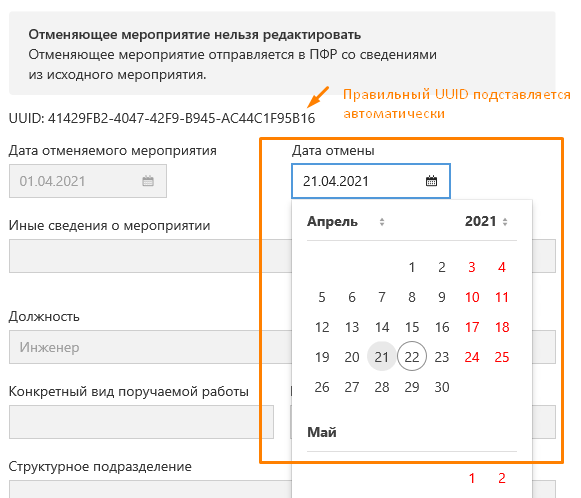
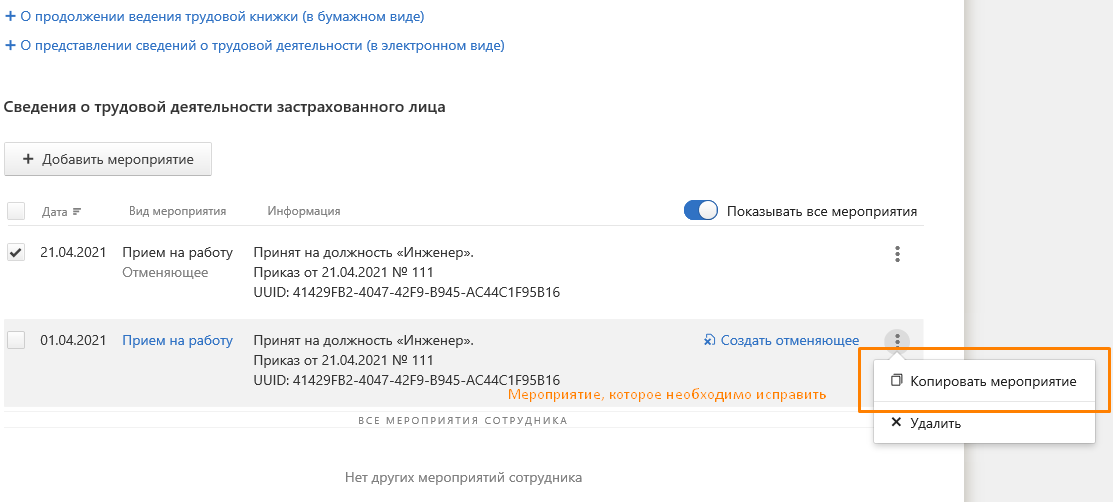
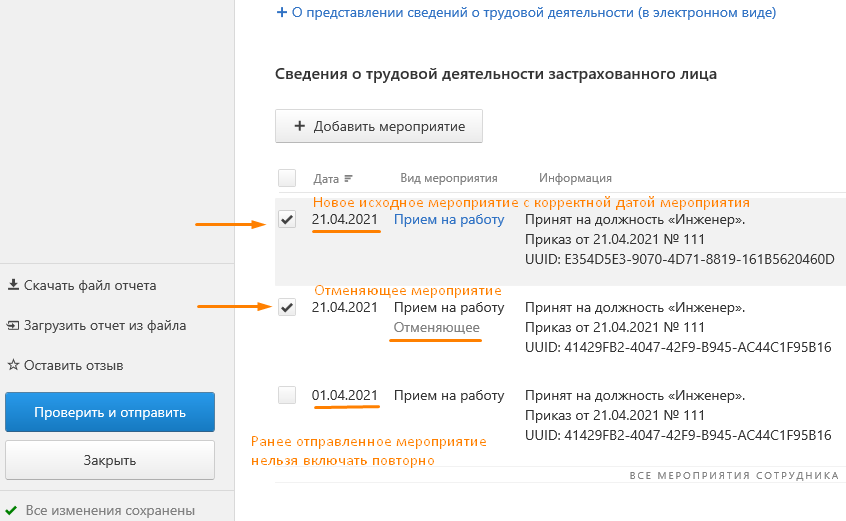
 , появится статус мероприятия.
, появится статус мероприятия.